- 删除—全部删除
点击×号—选择Remove all
底部黑窗口输入cls
- 删除单条数据
选中数据,按键盘的delete键
插图说明:
![图片[1]-抓包工具fiddler使用教程+图解【charles部分教程】-七七创业网](https://77br.cn/wp-content/uploads/2022/05/148ae6642137.png)
- 过滤
作用:按照某个规则展示,仅仅展示我们需要查看的域名
Filters—勾选USE Filters–第二个下拉框选择show ONLY the following hosts—输入框中输入需要过滤的域名或ip地址—-点击Actions(run Filterset now)
图示说明
![图片[2]-抓包工具fiddler使用教程+图解【charles部分教程】-七七创业网](https://77br.cn/wp-content/uploads/2022/05/dbe9a28f49d6.png)
![图片[3]-抓包工具fiddler使用教程+图解【charles部分教程】-七七创业网](https://77br.cn/wp-content/uploads/2022/05/dbf13afaf6e8.png)
响应乱码问题
点击Responses body is encoded,Click to decode
![图片[4]-抓包工具fiddler使用教程+图解【charles部分教程】-七七创业网](https://77br.cn/wp-content/uploads/2022/05/3ae30e7f923a.png)
- 弱网测试
1-配置网络环境
Rules–customize rules—-Ctrl+F,输入300,定位到网络配置位置–修改数据–Ctrl+S保存
注意:单位毫秒。时间越大网络越差。
10M
20M
100M
![图片[5]-抓包工具fiddler使用教程+图解【charles部分教程】-七七创业网](https://77br.cn/wp-content/uploads/2022/05/7b01c485637c.png)
![图片[6]-抓包工具fiddler使用教程+图解【charles部分教程】-七七创业网](https://77br.cn/wp-content/uploads/2022/05/f395dfeae4c1.png)
-
- 运营商网站查询
2-开启设置让配置生效
Rules–Performance–勾选simulate modem speeds
- 运营商网站查询
![图片[7]-抓包工具fiddler使用教程+图解【charles部分教程】-七七创业网](https://77br.cn/wp-content/uploads/2022/05/fc2a20df4389.png)
![图片[8]-抓包工具fiddler使用教程+图解【charles部分教程】-七七创业网](https://77br.cn/wp-content/uploads/2022/05/98aea4b94105-3.jpeg)
- 手机抓包
证书、代理—-fiddler抓取手机包
1-在fiddler里开启允许手机连接
Tools–options–connections—勾选allow remote computers to connect
![图片[9]-抓包工具fiddler使用教程+图解【charles部分教程】-七七创业网](https://77br.cn/wp-content/uploads/2022/05/46a8ac289858.png)
![图片[10]-抓包工具fiddler使用教程+图解【charles部分教程】-七七创业网](https://77br.cn/wp-content/uploads/2022/05/e0f85f687554.png)
2-手机安装fiddler证书
下载证书:手机浏览器输入电脑的ip:fiddler端口
电脑ip查询
Windows:win+R,输入cmd。 ipconfig
有线网:以太网
无线网:WLAN
注意:IPv4
安装
浏览器直接安装
设置中安装
安卓:设置中搜索证书—安装证书(CA证书)
WLAN高级设置
安全
苹果:设置—可描述文件–安装描述文件—信任证书(关机手机–证书信任设置)
3-手机设置代理
WiFi高级设置
代理设置调整为手动
主机服务器地址:电脑的ip地址
服务端口:fiddler的端口
4-手机运行项目抓包
Charles
1-Charles中允许手机连接
Proxy–Proxy Setting—选择http
2-手机里先设置代理
WiFi高级设置—设置手动代理
help–SSL Proxying—点击 install Charles Root certificate on a mobile devices……
手机WiFi高级设置中输入上一步点击后获取的ip地址和端口
3-下载并安装证书
手机浏览器中输入 chls.pro/ssl
安装—浏览器直接安装
- 设置中安装
安卓:设置中搜索证书—安装CA证书
苹果:设置—可描述文件
先安装可描述文件
通用–关于手机—证书信任设置
4-测试项目
注意:手机和电脑必须处于同一网段
![图片[8]-抓包工具fiddler使用教程+图解【charles部分教程】-七七创业网](https://77br.cn/wp-content/uploads/2022/05/98aea4b94105-3.jpeg) 作用
作用
1-绕过前端界面限制,直接测试服务端(拦截请求)
拓展
前端校验
输入框的输入限制
后端校验
直接判断数据信息,校验其是否合理
操作
1-fiddler中开启断点
Rules—Automatic Breakpoints—勾选Before Requests
![图片[8]-抓包工具fiddler使用教程+图解【charles部分教程】-七七创业网](https://77br.cn/wp-content/uploads/2022/05/98aea4b94105-3.jpeg) 2-操作项目
2-操作项目
拦截请求
修改数据
请求信息中直接编辑请求体
发送数据
run to completion![图片[8]-抓包工具fiddler使用教程+图解【charles部分教程】-七七创业网](https://77br.cn/wp-content/uploads/2022/05/98aea4b94105-3.jpeg) 修改响应1-fiddler中开启断点(拦截响应)
修改响应1-fiddler中开启断点(拦截响应)
Rules—Automatic Breakpoints—勾选After responses
2-操作项目
拦截响应
修改数据
响应数据中的响应体
注意:修改数据之前先解决乱码问题:点击click to decode
发送数据
run to completion
![图片[14]-抓包工具fiddler使用教程+图解【charles部分教程】-七七创业网](https://77br.cn/wp-content/uploads/2022/05/041601693fbd.png)
关闭断点
Rules—Automatic Breakpoints—勾选disabled
![图片[15]-抓包工具fiddler使用教程+图解【charles部分教程】-七七创业网](https://77br.cn/wp-content/uploads/2022/05/5e46c5311fff.png)
charles—-断点
Proxy–Breakpoint Setting—勾选enable Breakpoints—点击add host —拦截请求勾选request,拦截响应勾选responses
![图片[16]-抓包工具fiddler使用教程+图解【charles部分教程】-七七创业网](https://77br.cn/wp-content/uploads/2022/05/642b7aff3c30.png)
![图片[17]-抓包工具fiddler使用教程+图解【charles部分教程】-七七创业网](https://77br.cn/wp-content/uploads/2022/05/50c3d7614917.png)
问题定位
1-问题发生的环节
2-针对问题环节进行抓包
查看请求和响应
参考文档:API文档
3-查看请求和响应
请求–请求方法–请求地址(URL)–请求参数–响应–响应体
4-问题判断总结
1-如果没有请求或者请求出错,前端问题
2-如果请求正确,查看响应。没有响应数据或响应数据出错,后端问题
3-请求和响应都正确,但是页面显示错误。前端问题
![]()
APP测内容
功能:专项—安装—卸载—升级—交叉事件(干扰)—push消息—兼容性—用户体验
性能:CPU–内存–启动速度–流畅度–电量–流量–稳定性















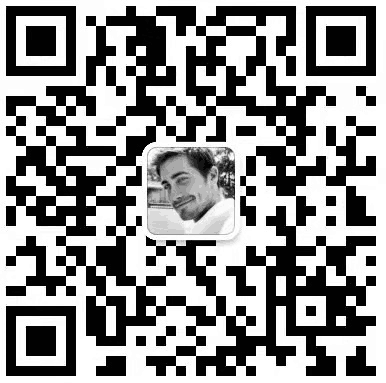
暂无评论内容